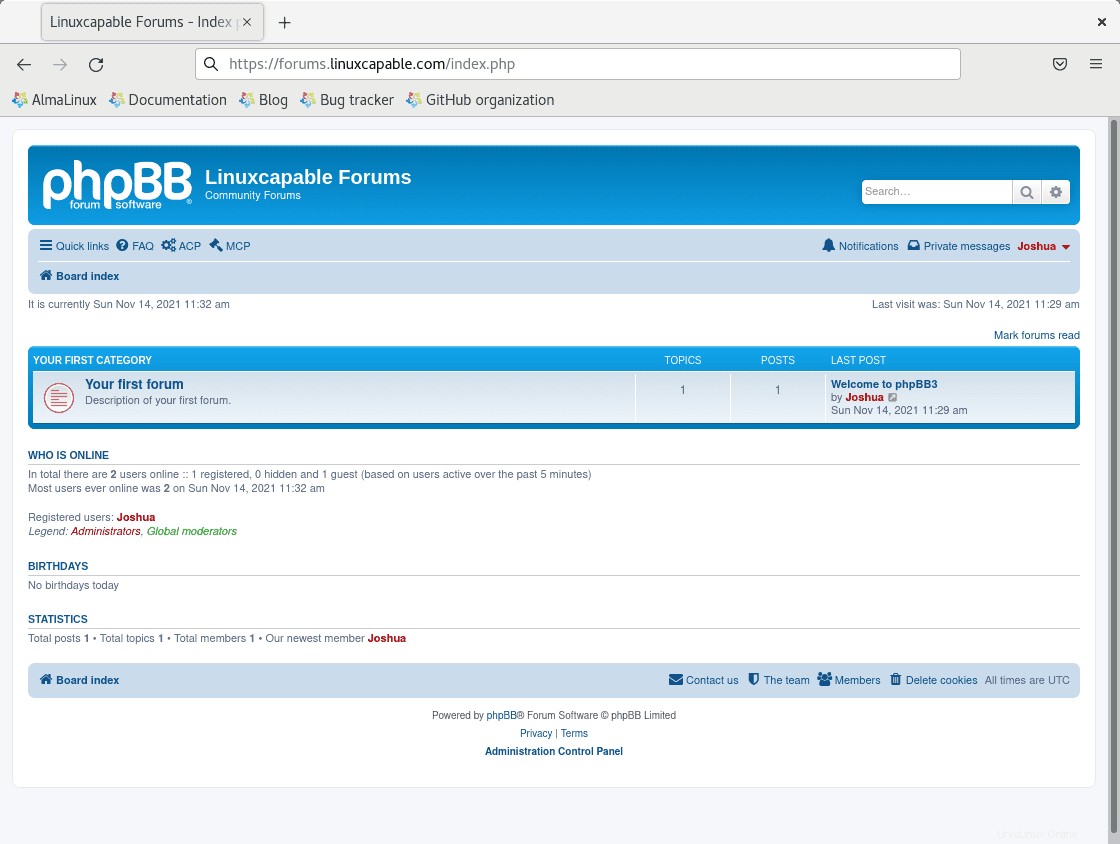Se vzestupem platforem sociálních médií, jako je Reddit, Facebook, Twitter, a online chatovacích platforem, jako je discord, jsme byli svědky úbytku komunit online bulletinových fór. Osobně, jak jsem právě zmínil, se pomalu vrací ve specifických specializovaných komunitách přes novější přírůstky. phpBB je jedním z nejrozšířenějších open source fórových bulletinů na trhu.
phpBB není jediná možnost. Jiné, jako je VBulletin, Nodebb, Xenforo a tak dále, ale většina z nich je placena se smíšenými recenzemi. VBulletin býval elektrárnou, ale nyní je stínem svého bývalého já. Xenforo je jedním z nejlépe placených bulletinů. To je však pouze můj osobní názor, ale vždy si nejprve vyberu phpBB, protože je zdarma, s otevřeným zdrojovým kódem a má skvělé vývojáře s otevřeným zdrojovým kódem třetích stran, a to jak nové vývojáře, tak ty, kteří jsou tu od začátku.
V následujícím tutoriálu se naučíte, jak nainstalovat LEMP, spolu s přizpůsobením se nejnovějším balíčkům a jak nastavit phpBB pro první použití Almalinuxu 8.
Předpoklady
- Doporučený operační systém: AlmaLinux 8.
- Uživatelský účet: Uživatelský účet s právy sudo nebo přístup root (příkaz su) .
Aktualizace operačního systému
Aktualizujte svůj AlmaLinux operační systém, abyste se ujistili, že všechny existující balíčky jsou aktuální:
sudo dnf upgrade --refresh -yVýukový program bude používatpříkaz sudo a za předpokladu, že máte status sudo .
Chcete-li ověřit stav sudo na vašem účtu:
sudo whoamiUkázkový výstup zobrazující stav sudo:
[joshua@localhost ~]$ sudo whoami
rootChcete-li nastavit stávající nebo nový účet sudo, navštivte náš návod Jak přidat uživatele do Sudoers na AlmaLinux .
Chcete-li použít rootový účet , použijte k přihlášení následující příkaz s heslem uživatele root.
suNainstalovat Nginx – (LEMP Stack)
Prvním úkolem je nainstalovat Nginx jako součást instalace LEMP.
Za prvé, od AlmaLinux 8.5 a novější , povolte Nginx verze 1.20 namísto verze 1.14.
sudo dnf module enable nginx:1.20 -yDále nainstalujte Nginx spuštěním následujícího příkazu.
sudo dnf install nginxPříklad výstupu:
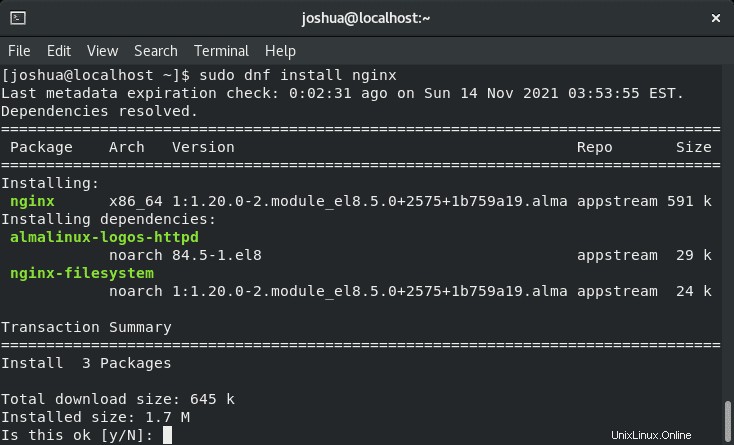
Potvrďte instalaci kontrolou verze sestavení:
nginx -vPříklad výstupu:
nginx version: nginx/1.20.0Všimněte si, že Nginx byl nainstalován pomocí AlmaLinux 8.5; Uživatelé 8.4 si mohou všimnout starší verze.
Ve výchozím nastavení není při instalaci Nginx na Rocky Linux povolen. Chcete-li povolit při spouštění a spustit, použijte následující:
sudo systemctl enable nginx --nowPříklad úspěšného povolení (symlink) :
Created symlink /etc/systemd/system/multi-user.target.wants/nginx.service → /usr/lib/systemd/system/nginx.service.Nyní zkontrolujte stav své služby Nginx pomocí následujícího příkazu terminálu:
systemctl status nginxPříklad výstupu, který říká, že je vše v pořádku:
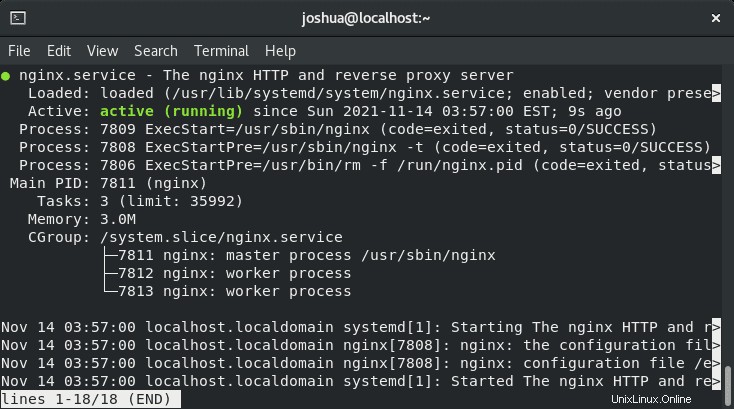
Nyní můžete potvrdit, že váš webový server Nginx je funkční, zadáním HTTP://server-ip nebo HTTP://název-domény ve vašem internetovém prohlížeči a měli byste získat následující:
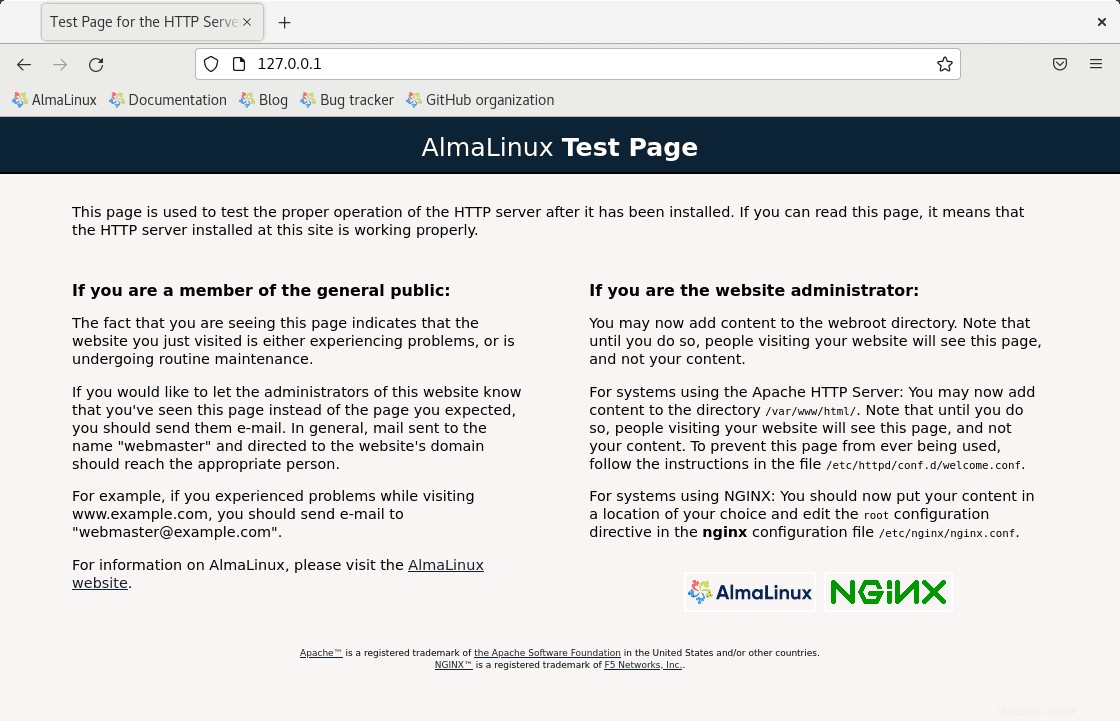
Pokud se na tuto stránku nemůžete dostat, možná budete muset nakonfigurovat nastavení brány firewall popsané v další části.
Konfigurace pravidel brány firewall
Při instalaci Nginx automaticky nepřidává pravidla brány firewall ke standardním portům 80 nebo 443. Než budete pokračovat, měli byste nastavit následující pravidla, to bude záviset na tom, jaké porty budete používat, ale všechny možnosti jsou uvedeny.
Otevřete port 80 nebo HTTP:
sudo firewall-cmd --permanent --zone=public --add-service=httpOtevřete port 443 nebo HTTPS:
sudo firewall-cmd --permanent --zone=public --add-service=httpsZnovu načtěte bránu firewall, aby se změny projevily
sudo firewall-cmd --reloadNainstalujte MariaDB (LEMP STACK)
Nyní je čas nainstalovat MariaDB; nejprve se doporučuje přejít na MariaDB 10.5, která je také k dispozici na streamu aplikace Almalinux 8. Výchozí hodnota je 10.3.
Ve svém terminálu proveďte následující příkaz pouze v případě, že chcete přepnout.
sudo dnf module enable mariadb:10.5 -yDále nainstalujte MariaDB pomocí následujícího příkazu.
sudo dnf install mariadb-server mariadbPříklad výstupu:
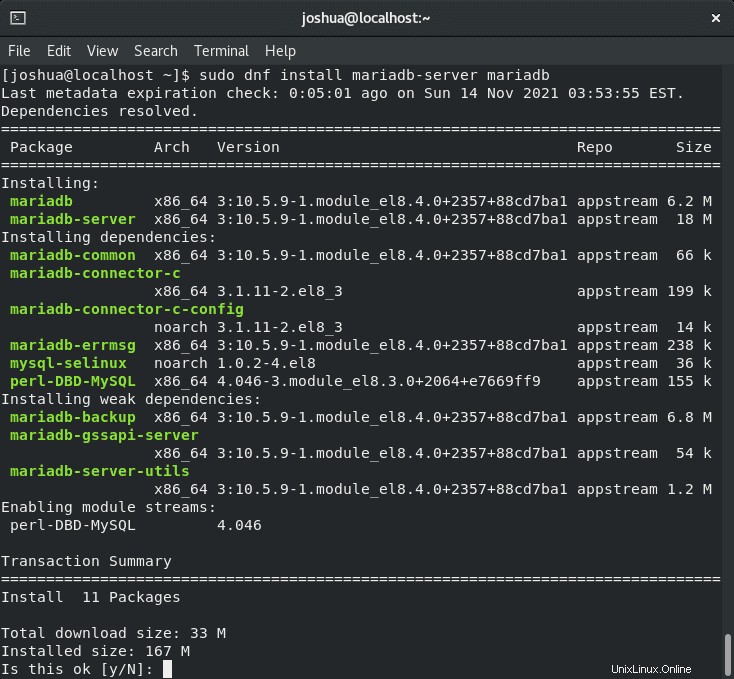
Zadejte „Y“ poté stiskněte „ENTER KEY“ pokračujte v instalaci.
Chcete-li potvrdit instalaci MariaDB a zkontrolovat, jaké sestavení je nainstalováno, zadejte následující příkaz:
mysql --versionPříklad výstupu:
mysql Ver 15.1 Distrib 10.5.9-MariaDB, for Linux (x86_64) using EditLine wrapperZkontrolujte stav serveru MariaDB
Ve výchozím nastavení zjistíte, že stav MariaDB je vypnutý. Chcete-li spustit MariaDB, použijte následující příkaz:
sudo systemctl enable mariadb --nowNyní jste nainstalovali a povolili MariaDB, zkontrolujte stav pomocí následujícího příkazu systemctl:
systemctl status mariadbNyní znovu zkontrolujte stav a měli byste získat následující:
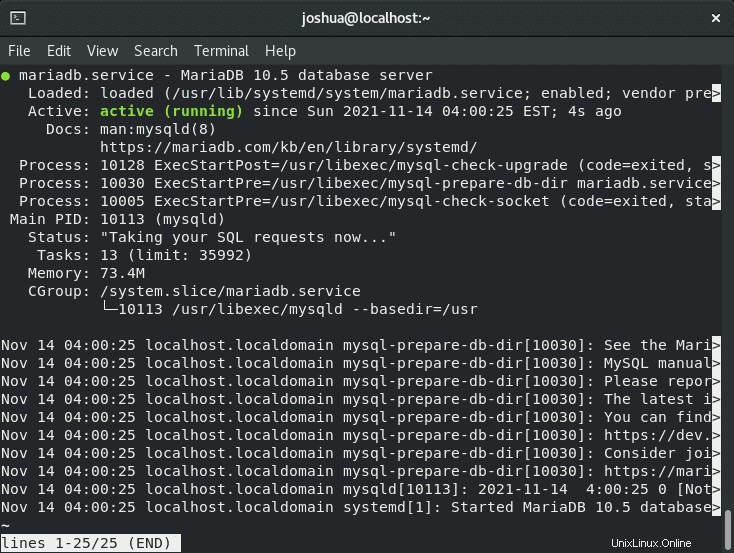
Chcete-li zastavit MariaDB:
sudo systemctl stop mariadbPovolení MariaDB při spuštění systému:
sudo systemctl enable mariadbZakázání MariaDB při spuštění systému:
sudo systemctl disable mariadbRestartování služby MariaDB:
sudo systemctl restart mariadbZabezpečte MariaDB pomocí bezpečnostního skriptu
Při instalaci MariaDB čerstvé, výchozí nastavení jsou většinou standardů považovány za slabé a způsobují obavy z možného vniknutí nebo zneužití hackerů. Řešením je spustit instalační skript zabezpečení, který je součástí MariaDB instalace.
Nejprve pomocí následujícího příkazu spusťte (mysql_secure_installation) :
sudo mysql_secure_installationDále budete vyzváni k zadání vašeho (rootového hesla MariaDB). Prozatím stiskněte (ENTER) klíč, protože heslo uživatele root ještě není nastaveno, jak je uvedeno níže:
Dále zadejte (Y) a stisknutím klávesy Enter nastavte (kořen) heslo níže:
Další sérii otázek můžete bezpečně stisknout (ENTER) , který odpoví (Y) na všechny následující otázky, které vás požadují (odstranit anonymní uživatele, zakázat vzdálené přihlášení root a odebrat testovací databázi) . Všimněte si (Y) je velká, což znamená, že se jedná o výchozí odpověď, když stisknete (ENTER) klíč.
Příklad níže:

Přehled toho, co mělo být provedeno výše:
- Nastavení hesla pro root účty.
- Odebrání účtů root, které jsou přístupné mimo místního hostitele.
- Odebrání anonymních uživatelských účtů.
- Odstranění testovací databáze, ke které mají ve výchozím nastavení přístup anonymní uživatelé.
Tento krok je nezbytný pro zabezpečení databáze MariaDB a neměl by být měněn ani přeskočen, pokud nevíte, co děláte.
Nainstalujte PHP &PHP-FPM (LEMP STACK)
Jak název napovídá, phpBB běží s PHP. Výchozí verze, která je ve streamu aplikace AlmaLinux, je verze 7.2. V ideálním případě byste to měli změnit na PHP 7.4, protože software nástěnky funguje s touto verzí velmi dobře a výkonnostní výhody jsou skokové před 7.2
Chcete-li povolit modul PHP 7.4 dnf, použijte následující příkaz.
sudo dnf module enable php:7.4 -yPoznámka, můžete povolit PHP-7.3 nebo jiné pomocí příkazu reset modulu dnf a místo toho pomocí modulu dnf povolte příkaz php:7.3. Vyberte verzi, kterou pro aplikaci požadujete, a toto byl jen příklad toho, že máte nejnovější verzi PHP jakékoli volby PHP, kterou si zvolíte.
Nainstalujte PHP a PHP-FPM
Dále nainstalujte PHP na váš server; v závislosti na verzi PHP budou výstupy vypadat jinak; příkazy však zůstávají stejné.
sudo dnf install php php-fpm php-mysqli php-cli php-common php-gd php-intl php-opcache php-xml php-soap php-mbstringPříklad výstupu:
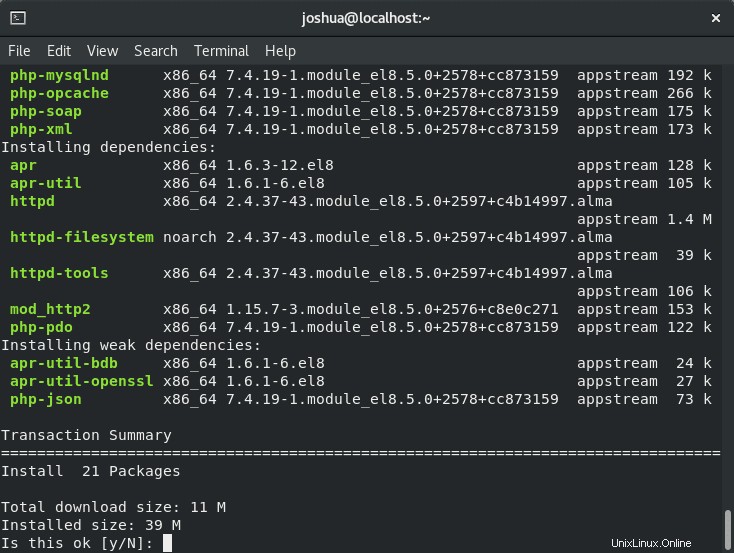
Zadejte „Y“ poté stiskněte „ENTER KEY“ pokračovat v instalaci. Všimněte si, že můžete být vyzváni k zadání „Y.“
Ověřte instalaci a zkontrolujte verzi a sestavení:
php -vPříklad výstupu:
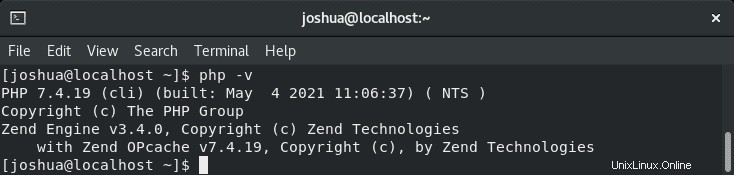
Nyní je ve výchozím nastavení PHP-FPM vypnuto a není povoleno při spouštění. Chcete-li povolit při spouštění a spustit službu, použijte následující příkazy systemctl :
sudo systemctl enable php-fpm --nowChcete-li potvrdit, že PHP-FPM je nyní spuštěno, použijte následující příkaz systemctl :
systemctl status php-fpmPříklad výstupu:
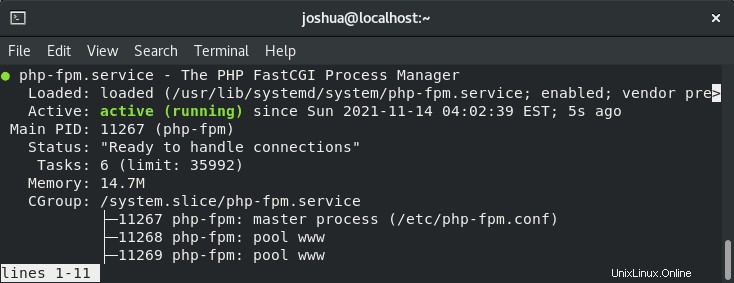
Pamatujte, že nemusíte používat PHP 8.0, proveďte průzkum, pokud si nejste jisti, nebo ještě lépe, zeptejte se na komunitních fórech phpBB, které aktuálně funguje nejlépe; proces je však stejný spolu s příkazy k použití výchozí nebo jiné alternativní verze v seznamu modulů dnf.
Nyní, když je LEMP nastaven, přejděte ke skutečné instalaci phpBB.
Část 1. Instalace phpBB Backend
Nyní, když jste nainstalovali LEMP stack, můžete nyní pokračovat v instalaci phpBB fór. V době tohoto tutoriálu je phpBB 3.3.4 nejnovější verzí, ale časem se to jako většina věcí změní, protože vydávají zhruba každých šest měsíců. Zkontrolujte stránku stahování a ověřte, zda je odkaz na verzi stále platný.
Stahování a nastavení adresáře
Nejprve si stáhněte phpBB:
cd /tmp && wget https://download.phpbb.com/pub/release/3.3/3.3.5/phpBB-3.3.5.zip
unzip phpBB-3.3.5.zip
sudo mv phpBB3 /var/www/html/phpbbNyní musíme upravit oprávnění k adresáři pro NGINX:
sudo chown -R nginx /var/www/html/phpbb
sudo chmod -R 755 /var/www/html/phpbbKonfigurace Selinux
Ve výchozím nastavení vám Selinux zakáže úspěšnou instalaci a spuštění phpBB na vašem serveru AlmaLinux. Chcete-li to opravit, musíte nakonfigurovat SELinux.
Nedoporučuje se vypínat Selinux. Místo toho zkopírujete následující kód, abyste udělili oprávnění.
sudo chcon -R -t httpd_sys_content_rw_t /var/www/html/phpbb/To je ono a už to nemusíte dělat. Pokud v budoucnu přeinstalujete phpBB do nového umístění, spusťte příkaz znovu.
Konfigurace MariaDB
Nyní přistoupíte k vytvoření databáze pro vaši instalaci phpBB a budoucí nástěnku.
Nejprve vyvolejte instanci terminálu MariaDB jako root:
sudo mysql -u root -pVytvořte databázi pro svá fóra:
Příklad:
CREATE DATABASE phpbbdb;Vytvořte uživatele databáze s názvem phpbbuser s novým heslem:
Příklad:
CREATE USER 'phpbbuser'@'localhost' IDENTIFIED BY 'new_password_here';Poté udělte uživateli úplný přístup k databázi následujícím způsobem:
Příklad:
GRANT ALL PRIVILEGES ON phpbbdb.* TO phpbbuser@localhost IDENTIFIED BY 'new_password_here';Chcete-li aktivovat změny, vyprázdněte oprávnění:
FLUSH PRIVILEGES;Nyní ukončete:
EXIT;Vaše databáze pro phpBB je nyní připravena a podrobnosti zadáte, jakmile získáte část návodu k instalaci webového uživatelského rozhraní.
Konfigurace PHP
Chcete-li úspěšně nainstalovat phpBB a provozovat jej i v budoucnu, měli byste rozšířit několik možností v konfiguračním souboru php.ini.
Nejprve otevřete soubor php.ini:
sudo nano /etc/php.iniDále najdete doporučená nastavení pro práci s phpBB. Budete muset najít nastavení a řádky a změnit je na následující:
max_execution_time = 180 (located on line 338)
max_input_time = 90 (located on line 398)
memory_limit = 256M (located on line 409)
upload_max_filesize = 64M (located on line 846)Volitelné, některá zvýšená nastavení zabezpečení, toto lze přeskočit:
cgi.fix_pathinfo=0
session.use_strict_mode = 1
session.use_cookies = 1
session.cookie_secure = 1
session.use_only_cookies = 1
session.name = LCCookies (Change the name, example: POPme)
session.cookie_lifetime = 0
session.cookie_path = /
session.cookie_domain = example.com (example only)
session.cookie_httponly = 1
session.cookie_samesite = StrictPo dokončení stiskněte CTRL+O uložte a poté CTRL+X pro ukončení souboru.
Na rozdíl od instalací LEMP na Debian/Ubuntu, které používají (www-data) To není případ instalací Rhel/Rocky Linux. Ve výchozím nastavení na Rocky Linuxu je služba PHP-FPM navržena pro spuštění (Apache) uživatel, což je nesprávné, protože používáme Nginx, a to bylo potřeba opravit.
Nejprve otevřete následující (www.conf) konfigurační soubor:
sudo nano /etc/php-fpm.d/www.confDále nahraďte (Apache) uživatele a skupinu s (Nginx) uživatel a skupina:
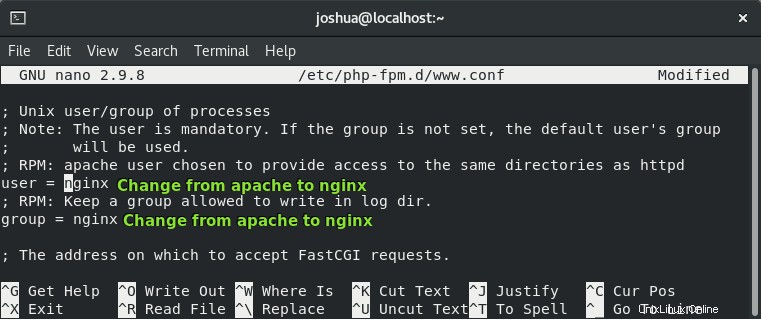
Pro uložení stiskněte (CTRL+O) poté ukončete (CTRL+X) .
Aby byly změny aktivní, budete muset restartovat PHP:
sudo systemctl restart php-fpmKonfigurace Nginx
V bloku vašeho serveru Nginx musíte deklarovat PHP upstream a poté umístění PHP.
Nejlepší způsob, jak vytvořit nový blok serveru pomocí subdomény, jako jsou fóra nebo komunita.
Příklad je níže, upravte jej tak, aby vyhovoval vašim potřebám:
Nejprve vytvořte blok serveru:
sudo nano /etc/nginx/conf.d/phpbb.confNyní zkopírujte a vložte následující do bloku serveru, upravte název domény, SSL, kořenovou cestu a cokoli jiného, aby vyhovovalo vašim potřebám. Umístění a PHP samotného byste se neměli dotýkat, pokud nevíte, co děláte.
Pouze příklad:
server {
listen 80;
listen [::]:80;
server_name www.example.com example.com;
root /var/www/html/phpbb;
index index.php index.html index.htm;
access_log /var/log/nginx/forums-access.log;
error_log /var/log/nginx/forums-error.log;
location / {
try_files $uri $uri/ @rewriteapp;
# Pass the php scripts to FastCGI server specified in upstream declaration.
location ~ \.php(/|$) {
include fastcgi.conf;
fastcgi_pass unix:/run/php-fpm/www.sock;
fastcgi_split_path_info ^(.+\.php)(/.*)$;
fastcgi_param PATH_INFO $fastcgi_path_info;
fastcgi_param SCRIPT_FILENAME $realpath_root$fastcgi_script_name;
fastcgi_param DOCUMENT_ROOT $realpath_root;
try_files $uri $uri/ /app.php$is_args$args;
fastcgi_intercept_errors on;
}
# Deny access to internal phpbb files.
location ~ /(config\.php|common\.php|cache|files|images/avatars/upload|includes|(?<!ext/)phpbb(?!\w+)|store|vendor) {
deny all;
# deny was ignored before 0.8.40 for connections over IPv6.
# Use internal directive to prohibit access on older versions.
internal;
}
}
location @rewriteapp {
rewrite ^(.*)$ /app.php/$1 last;
}
# Correctly pass scripts for installer
location /install/ {
try_files $uri $uri/ @rewrite_installapp =404;
# Pass the php scripts to fastcgi server specified in upstream declaration.
location ~ \.php(/|$) {
include fastcgi.conf;
fastcgi_split_path_info ^(.+\.php)(/.*)$;
fastcgi_param PATH_INFO $fastcgi_path_info;
fastcgi_param SCRIPT_FILENAME $realpath_root$fastcgi_script_name;
fastcgi_param DOCUMENT_ROOT $realpath_root;
try_files $uri $uri/ /install/app.php$is_args$args =404;
fastcgi_pass unix:/run/php-fpm/www.sock;
fastcgi_intercept_errors on;
}
}
location @rewrite_installapp {
rewrite ^(.*)$ /install/app.php/$1 last;
}
# Deny access to version control system directories.
location ~ /\.svn|/\.git {
deny all;
internal;
}
gzip on;
gzip_comp_level 6;
gzip_min_length 1000;
gzip_proxied any;
gzip_disable "msie6";
gzip_types
application/atom+xml
application/geo+json
application/javascript
application/x-javascript
application/json
application/ld+json
application/manifest+json
application/rdf+xml
application/rss+xml
application/xhtml+xml
application/xml
font/eot
font/otf
font/ttf
image/svg+xml
text/css
text/javascript
text/plain
text/xml;
# assets, media
location ~* \.(?:css(\.map)?|js(\.map)?|jpe?g|png|gif|ico|cur|heic|webp|tiff?|mp3|m4a|aac|ogg|midi?|wav|mp4|mov|webm|mpe?g|avi|ogv|flv|wmv)$ {
expires 90d;
access_log off;
}
# svg, fonts
location ~* \.(?:svgz?|ttf|ttc|otf|eot|woff2?)$ {
add_header Access-Control-Allow-Origin "*";
expires 90d;
access_log off;
}
}Poznámka:řádek s “fastcgi_pass unix:/run/php-fpm/www.sock;” je zásadní; bez něj FPM nebude moci komunikovat.
Po aktivaci můžete provést rychlý suchý test vaší služby Nginx, abyste se ujistili, že vše funguje správně:
sudo nginx -t Příklad výstupu, pokud vše funguje správně:
nginx: the configuration file /etc/nginx/nginx.conf syntax is ok
nginx: configuration file /etc/nginx/nginx.conf test is successfulNyní restartujte službu Nginx pro phpBB, aby byla přístupná přes webové uživatelské rozhraní:
sudo systemctl restart nginxVolitelné – Zabezpečte Nginx pomocí bezplatného certifikátu Let's Encrypt SSL
V ideálním případě byste chtěli spustit svůj Nginx na HTTPS pomocí certifikátu SSL . Nejlepší způsob, jak toho dosáhnout, je použít Let’s Encrypt bezplatná, automatizovaná a otevřená certifikační autorita provozovaná neziskovou organizací Internet Security Research Group (ISRG) .
Nejprve nainstalujte EPEL úložiště a mod_ssl balíček pro lépe aktualizované balíčky a zabezpečení.
sudo dnf install epel-release mod_ssl -yDále nainstalujte balíček certbot takto:
sudo dnf install python3-certbot-nginx -yPo instalaci spusťte následující příkaz pro zahájení vytváření vašeho certifikátu:
sudo certbot --nginx --agree-tos --redirect --hsts --staple-ocsp --email [email protected] -d forums.example.comToto je ideální nastavení, které zahrnuje vynucená přesměrování HTTPS 301, hlavičku Strict-Transport-Security a sešívání OCSP. Jen nezapomeňte upravit e-mail a název domény podle svých požadavků.
Nyní bude vaše adresa URL https://forums.example.com namísto HTTP://forums.example.com .
Poznámka:Pokud používáte starou URL HTTP , automaticky se přesměruje na HTTPS .
Volitelně můžete nastavit úlohu cron pro automatickou obnovu certifikátů. Certbot nabízí skript, který to dělá automaticky, a vy můžete nejprve otestovat, abyste se ujistili, že vše funguje pomocí suchého běhu.
sudo certbot renew --dry-runPokud vše funguje, otevřete okno crontab pomocí následujícího příkazu terminálu.
sudo crontab -eDále zadejte čas, kdy se má automaticky obnovit. Toto by mělo být kontrolováno minimálně denně, a pokud je potřeba certifikát obnovit, skript certifikát neaktualizuje. Pokud potřebujete pomoc s nalezením vhodného času pro nastavení, použijte bezplatný nástroj crontab.guru.
00 00 */1 * * /usr/sbin/certbot-auto renewUložit (CTRL+O) poté ukončete (CTRL+X), a cronjob bude automaticky povolen.
Část 2. Instalace webového uživatelského rozhraní phpBB
Pokud vše fungovalo správně, přesuneme se nyní na nominovanou adresu vašich čerstvě nainstalovaných phpBB fór. Pro náš příklad je to https://forums.linuxcapable.com pro příklad s tutoriálem, a pokud bude úspěšný, dostanete se na hlavní instalační stránku pro phpBB.
Jakmile se dostanete na stránku, klikněte na tlačítko Instalovat na levé horní straně pro zahájení grafické instalace.
Příklad:
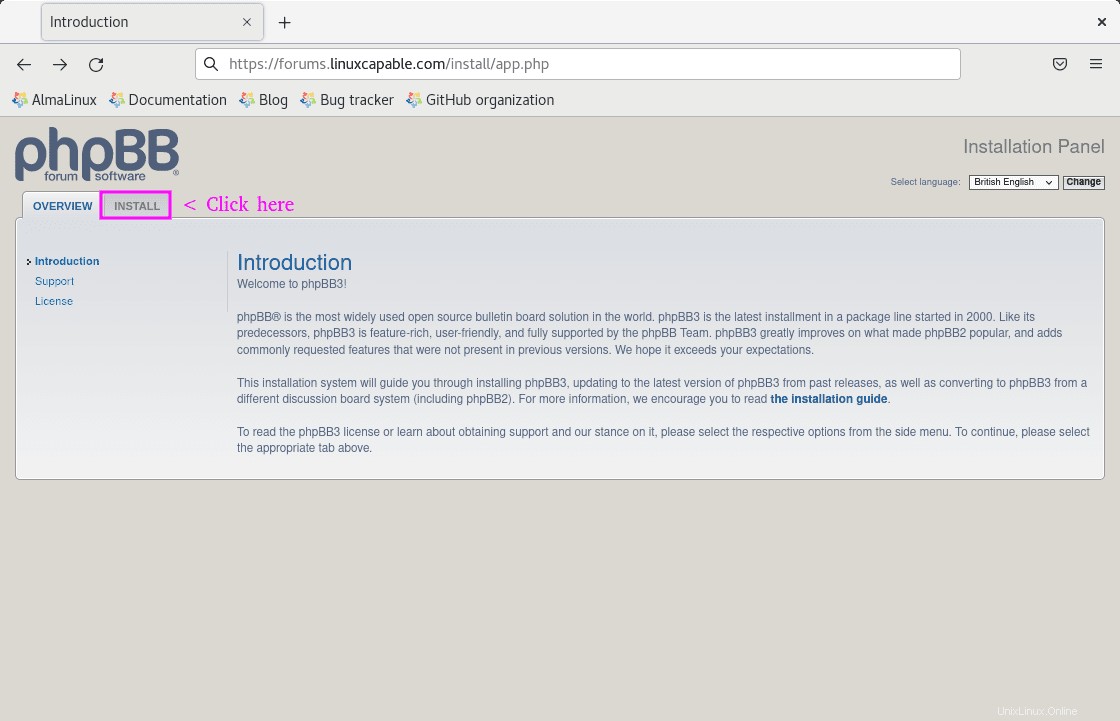
Dále budete přesměrováni na další obrazovku, která vás upozorní na minimální specifikace a další technické informace. Po přečtení a dvojité kontrole klikněte na tlačítko Instalovat ve spodní části stránky.
Příklad:
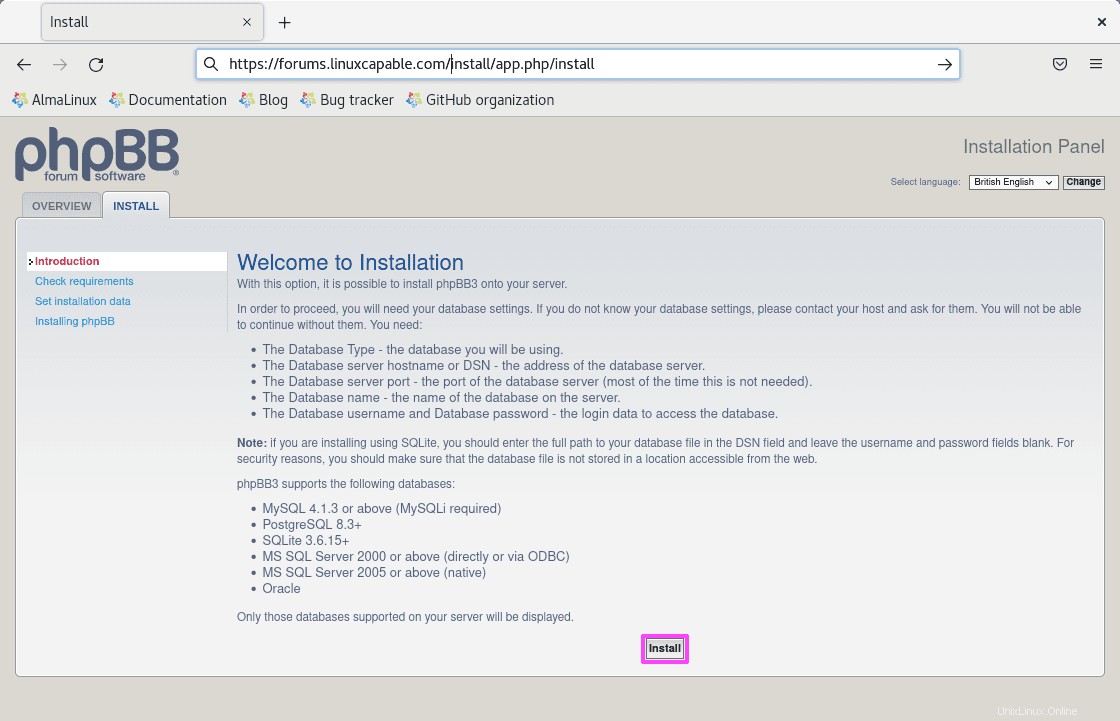
Na další obrazovce musíte vytvořit účet správce pro phpBB . Ujistěte se, že je vyplněno správně a se silným heslem, protože to je důležité mimo jiné pro obnovení.
Příklad:
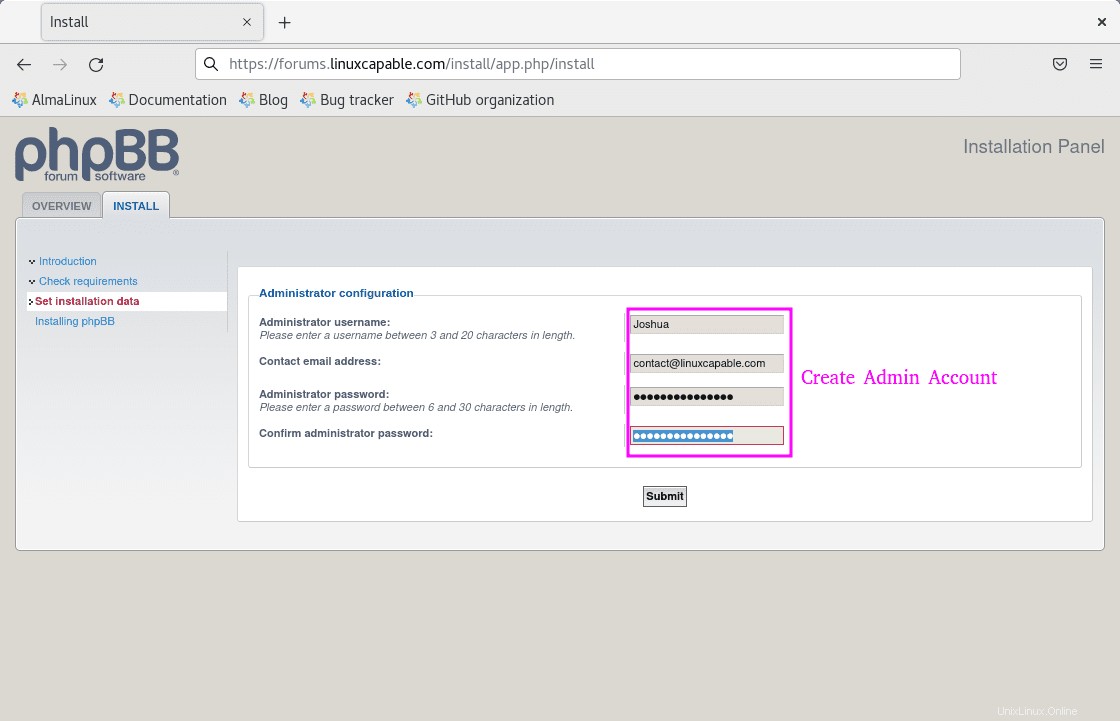
Nyní, když jste zadali svého administrátora údaje úspěšně, zobrazí se obrazovka s podrobnostmi databáze k vyplnění. Nejprve ponechte výchozí MySQL s rozšířením MySQLi a zadejte localhost pokud se vaše databáze nenachází na samostatném serveru, umístěte místo něj IP adresu serveru spolu s portem, pokud byl změněn z výchozího nastavení.
Dále v příkladu výukového programu byla ukázková databáze pojmenována phpbb, pomocí phpbbuser je to uživatelské jméno, které má kromě root přístup k phpBB databáze. A konečně, předpona je ve výchozím nastavení phpbb_ , které můžete ponechat stejné, ale pokud se chystáte instalovat více fór, bylo by doporučeno toto změnit, aby byla předpona čistá a oddělená.
Zadejte tyto údaje a klikněte na Odeslat pokračovat.
Příklad:
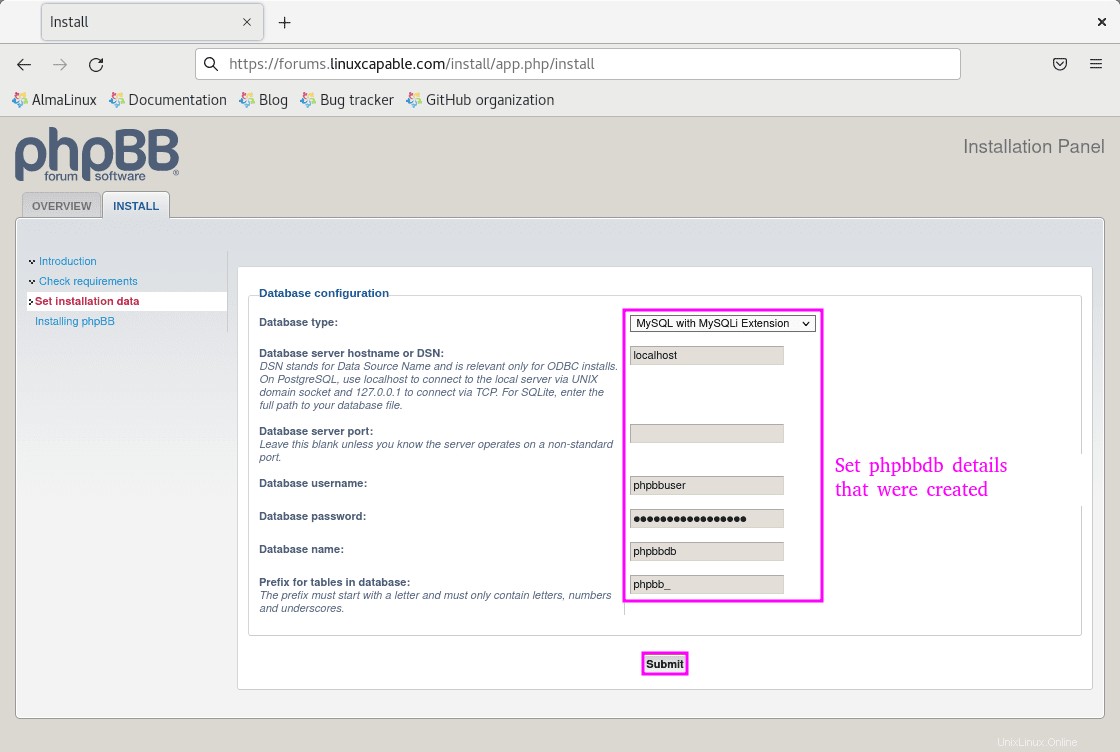
Nastavte konfiguraci serveru. Pokud nepoužíváte SSL, výchozí nastavení by mělo být dostatečné. Pokud používáte SSL, změňte je podle svých potřeb.
Příklad:
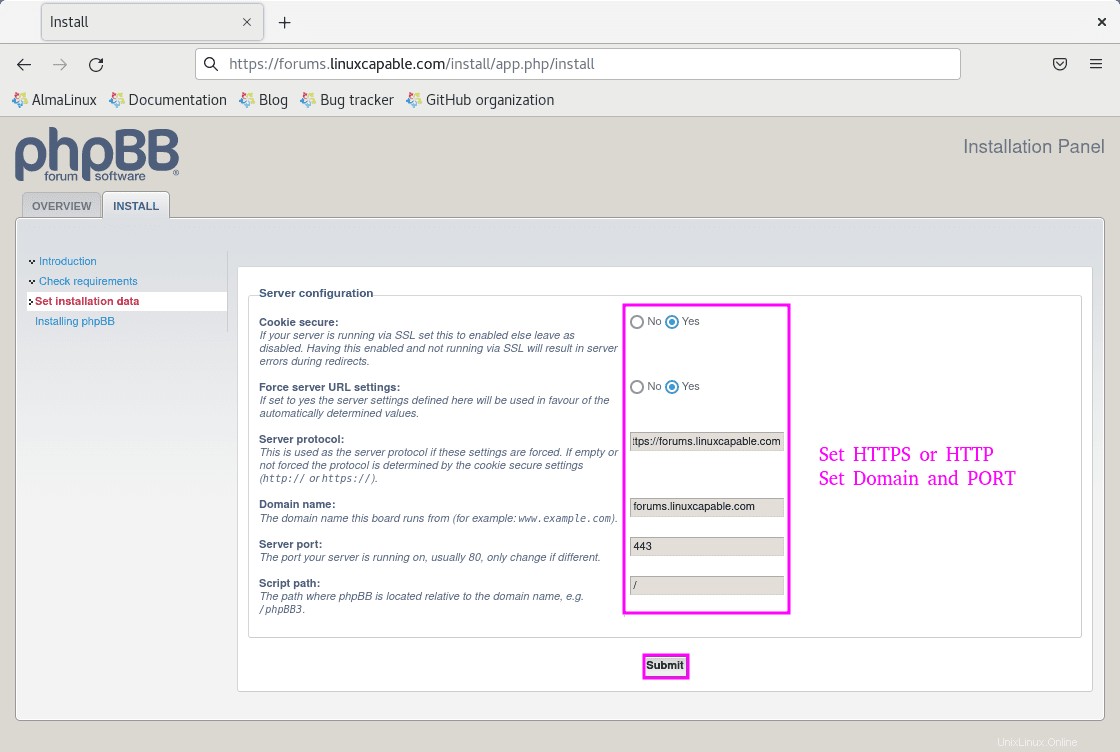
Na další stránce můžete nastavit SMTP pokud máte nastavení, které chcete zadat. Pokud ne, ponechte výchozí a stiskněte další.
Příklad:
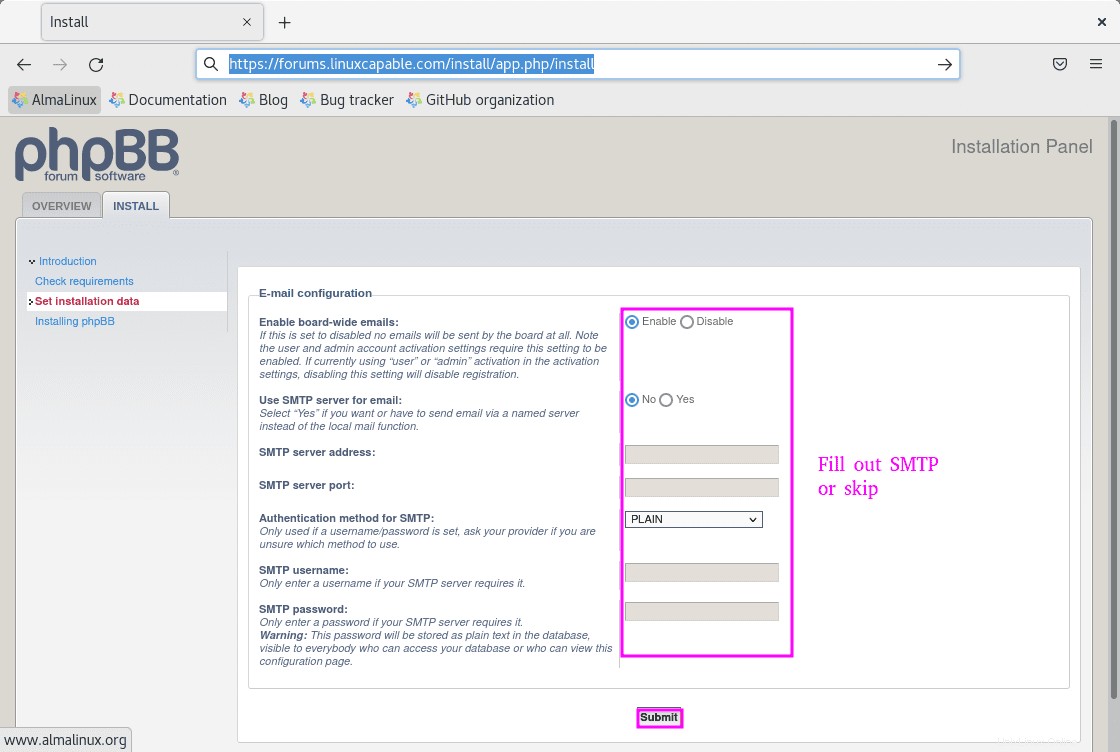
Nastavte Název/Název a Jazyk desky . Pokud si nejste jisti, jak svá fóra pojmenovat, ponechte výchozí a stiskněte Odeslat. Tato nastavení můžete později změnit.
Příklad:
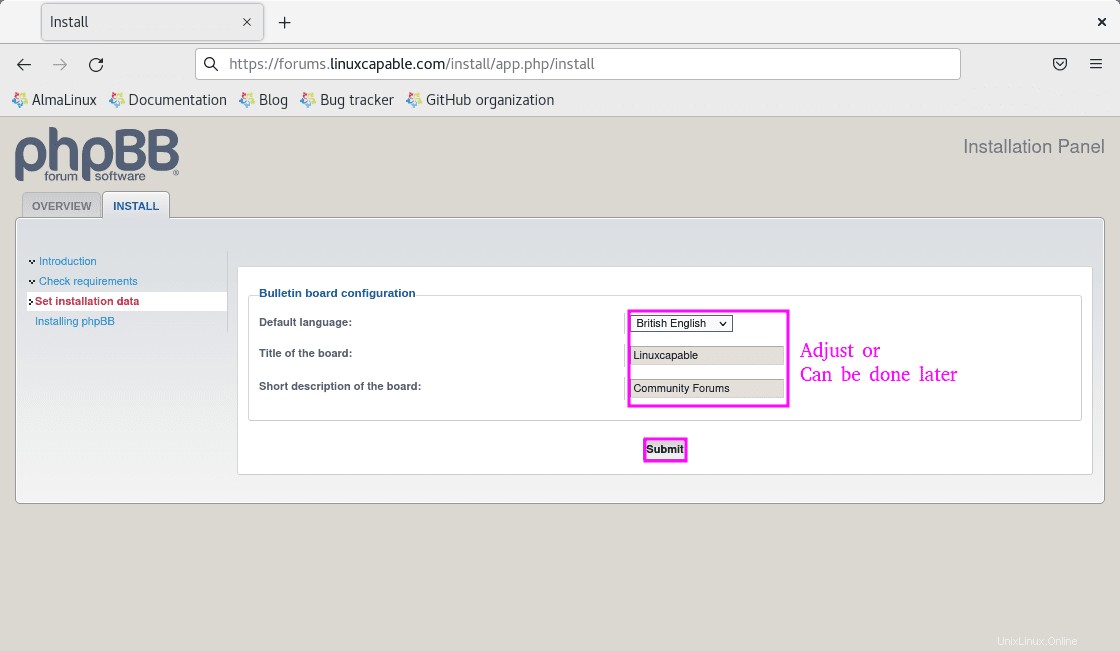
Po stisknutí tlačítka Odeslat byste měli vidět poslední obrazovku podobnou té níže s nainstalovanými fóry a odkazem, který vás přesměruje na panel AKT. Pokud máte chyby, vraťte se zpět jako krok, možná došlo k vynechání oprávnění.
Poslat instalaci phpBB
Odstranit instalační adresář
Gratuluji, že jste se dostali do této části. Po prvním přihlášení do panelu ACP uvidíte přátelské velké červené upozornění, které vám řekne, abyste odstranili nebo přejmenovali instalační adresář. Adresář se doporučuje smazat, nikoli přesouvat. Chcete-li to provést, použijte ve svém terminálu následující příkaz:
sudo rm -R /var/www/html/phpbb/installOprava oprávnění CHMOD (kritický krok)
Zatímco jste aktivní a provádíte terminálové příkazy, je důležité po instalaci nastavit správná oprávnění chmod . Oficiálního průvodce phpBB na toto téma naleznete zde. Přeskočíte-li toto, můžete ponechat otevřená některá významná bezpečnostní rizika, takže pokud máte lepší techniku, ale nenechávejte výchozí oprávnění!!, postupujte podle tohoto přesně nebo po svém!
sudo find /var/www/html/phpbb -type d -exec chmod 755 {} \;
sudo find /var/www/html/phpbb -type f -exec chmod 644 {} \;Poté musíme některým složkám/souborům udělit speciální oprávnění pouze následovně:
sudo chmod 777 -R /var/www/html/phpbb/files
sudo chmod 777 -R /var/www/html/phpbb/cache
sudo chmod 777 -R /var/www/html/phpbb/store
sudo chmod 777 -R /var/www/html/phpbb/images/avatars/uploadPokud tak neučiníte, naruší funkce vaší desky. Ujistěte se, že přesně dodržujete tyto cesty, nebo můžete omylem dát celému vašemu phpBB adresáři plný přístup pro čtení a zápis zpět veřejnosti, což znovu způsobí bezpečnostní problém.
Nastavit Cronjob pro phpBB (doporučeno)
Posledním posledním krokem v našem průvodci je nastavení cronjob. Cronjobs se doporučují na rušných a pomalých fórech k nastavení úloh cron tak, aby se spouštěly každých 5 minut podle standardů phpBB.
Vyvolejte crontab:
sudo crontab -ePrvní možnost cronjob:
*/5 * * * * /usr/bin/php /var/www/html/phpbb/bin/phpbbcli.php cron:run > /dev/null 2>&1Příklad:
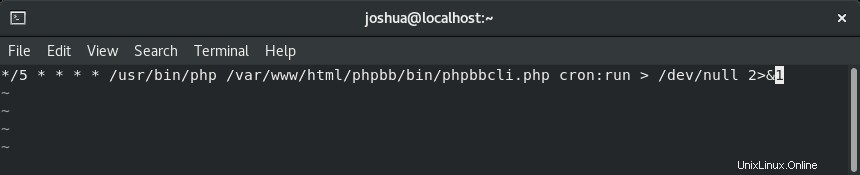
Pro uložení stiskněte CTRL+O poté skončí pomocí CTRL+X . Pokud je to správné, uvidíte v terminálu následující výstup:
crontab: installing new crontabTo znamená, že je nainstalován a funguje a doporučuje se spouštět cronjob každých 5 minut s phpBB; můžete však upravit časy tak, aby vyhovovaly vašim potřebám, pokud chcete.
Nyní přejděte na panel administrátora zpět v phpBB a povolte úlohu cron serveru v nastavení serveru.
Příklad:
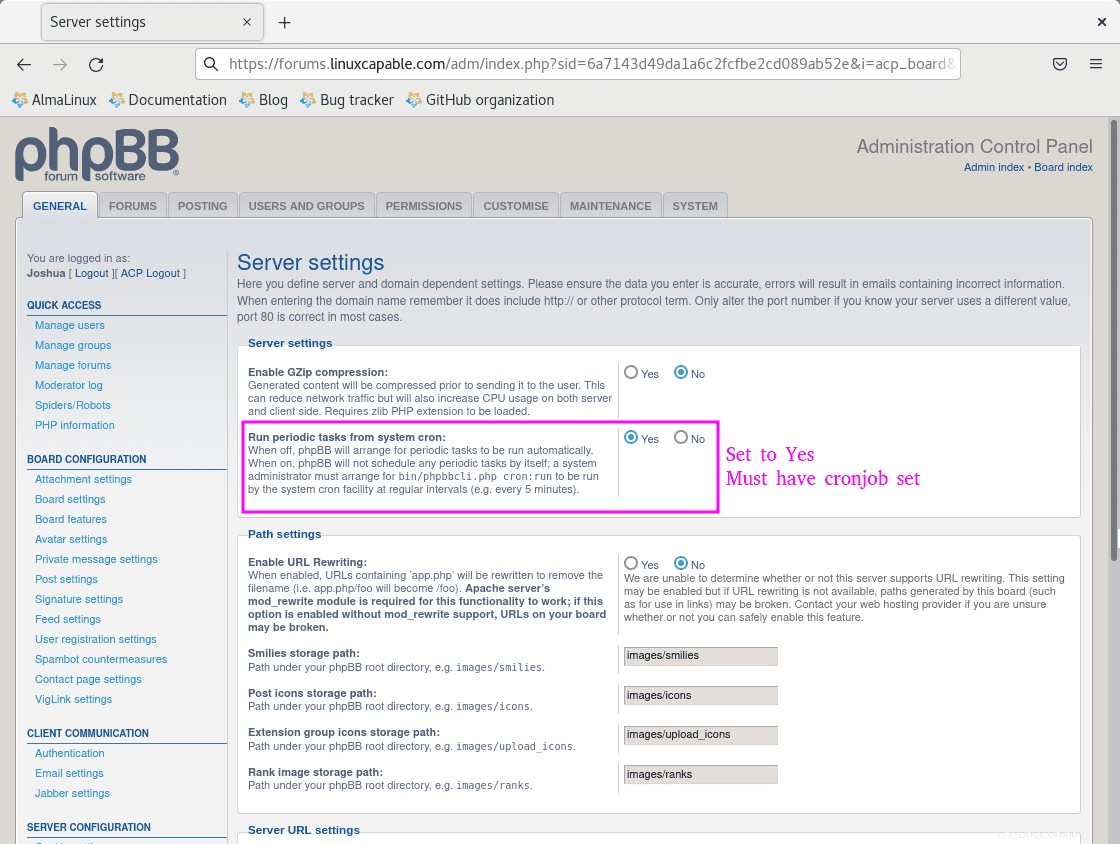
Gratulujeme, úspěšně jste nainstalovali phpBB fóra a jste připraveni navrhnout svá fóra a zahájit svou komunitu. Důrazně doporučujeme podívat se na oficiální web a wiki phpBB, protože obsahují mnoho informací o přizpůsobení vašich fór, což by bylo příliš mnoho na to, abyste je vložili do tohoto průvodce, který jsme zde vytvořili.
Příklad :